Versions Compared
Key
- This line was added.
- This line was removed.
- Formatting was changed.
The AirCard card types are added and removed in the same way as in Indeed Certificate Manager.
- To add the card type, switch to Card types menu, click Add card type.
- Define the card type file AirCard.xml (which is located in ..\Misc\CardTypes folder of Indeed CM Server installation package).
- If it is necessary to replace an existing file of card type, activate the Replace existing checkbox.
- Click Add.
 Image Added
Image Added
After the card type is added, the system should show its name.
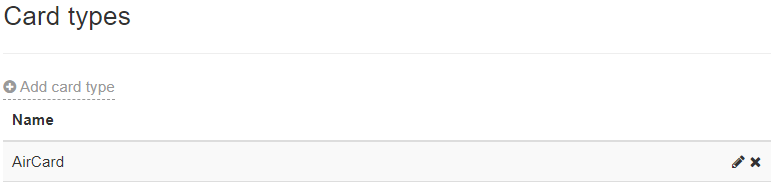 Image Added
Image Added
The smart card type file contains predefined administrator PIN code (87654321) and user PIN code (12345678) by default. These values can be changed after the file is added to Indeed CM. To edit the value, click ![]() Image Added, to view PIN codes, click
Image Added, to view PIN codes, click ![]() Image Added.
Image Added.
 Image Added
Image Added
The following options are available while editing:
- Initialize card at adding – the Indeed CM allows for smart card initialization while adding. This means that:
– The smart card being added is cleared
– The smart card name is set to Empty
– The administrator PIN code is set to a random one (known to Indeed CM only) or to one defined in Set not random administrator PIN
– The number of attempts to enter administrator PIN code is set to 3
– User PIN code, its minimum length and number of attempts are changed to values defined in the smart card type file.
- Set not random administrator PIN – if the option is disabled, then a random PIN is set upon adding, which is known to Indeed CM only. If enabled, then the defined PIN is set.
To save the changes made, click Save. To remove a smart card type, select it in the list, click![]() Image Addedand confirm the action.
Image Addedand confirm the action.
 Image Added
Image Added
| Warning |
|---|
A card type can be deleted only if there is no active smart card of the type in the Indeed CM |
Добавление и удаление типа устройства AirKey выполняется по аналогии с добавлением и удалением типов устройств в Indeed Certificate Manager.
Для добавления типа устройства перейдите в меню Типы устройств, нажмите Добавить тип устройства, укажите файл типа устройства AirKey.xml (располагается в каталоге \Misc\CardTypes дистрибутива Indeed CM Server) и нажмите Добавить. Если необходимо заменить имеющийся в системе файл типа устройства, отметьте опцию Заменить существующий.
Image Removed
После добавления типа карты в системе отобразится его имя.
 Image Removed
Image Removed
Файл типа устройства по умолчанию содержит предустановленные значения PIN-кодов администратора (87654321) и пользователя (12345678). Эти значения могут быть изменены после добавления файла устройства в Indeed CM. Для редактирования нажмите ![]() Image Removed, для просмотра PIN-кодов нажмите
Image Removed, для просмотра PIN-кодов нажмите![]() Image Removed.
Image Removed.
Image Removed
При редактировании устройства доступны следующие опции:
- Инициализировать устройство при добавлении – Indeed CM позволяет выполнять инициализацию устройства в процессе добавления. При этом:
– Добавляемое устройство будет очищено
– В качестве имени устройства будет задано значение Empty
– PIN-код администратора будет изменен на случайный (известный только Indeed CM) или указанный в опции Установить неслучайный PIN-код администратора
– Количество попыток ввода PIN-кода администратора до блокировки будет равно 3
– PIN-код пользователя, его минимальная длина и количество попыток ввода до блокировки будут изменены на указанные в файле типа устройства
- Устанавливать неслучайный PIN-код администратора – если опция выключена, то при добавлении устройства установится случайный и известный только Indeed CM PIN-код. Если опция включена, то при добавлении устройства будет установлен указанный PIN-код.
Для сохранения внесенных изменений нажмите Сохранить. Для удаления типа устройства, выберите его в списке, нажмите![]() Image Removedи подтвердите действие.
Image Removedи подтвердите действие.
Image Removed
| Warning |
|---|
Удалить Тип устройства можно только в том случае, если в Indeed CM нет ни одного устройства этого типа. |